Flash dan hard drive bisa menjadi perangkat yang rumit untuk diketahui, meskipun terlihat sangat mudah digunakan. Tidak banyak pengguna komputer biasa yang memahami gagasan memformat drive eksternal mereka, karena USB itu sendiri tidak dilengkapi dengan manual atau panduan instruksi yang mengingatkan pelanggan akan hal itu. Selain itu, memformat drive bisa terasa rumit bagi mereka yang tidak tahu cara melakukannya. Untuk mempermudah Anda, kami akan memberi Anda panduan langkah demi langkah tentang cara memformat flash drive USB Anda ke FAT32.
Bacaan Terkait:
- Menggunakan USB Flash Drive Dengan iPad
- Cara Mencadangkan Foto iPhone atau iPad Anda ke Drive Eksternal Dengan iOS 13 dan iPadOS
- Cara Mudah Mengenkripsi Drive USB di macOS
Mengapa Anda Harus Memformat USB Flash Drive Anda ke FAT32
Tindakan memformat flash drive Anda menghapus semua data, pengaturan, dan informasi yang sudah ada sebelumnya, memberi Anda perangkat yang benar-benar baru. Proses ini berguna jika Anda secara tidak sengaja merusak USB Anda atau jika Mac Anda tidak dapat membacanya. Sebelum Anda memformat drive Anda, Anda perlu mencadangkan file apa pun yang mungkin Anda miliki di dalamnya, karena Anda akan kehilangannya dalam proses. Namun, sesuatu yang tidak dipahami banyak pengguna komputer adalah terkadang flash drive tidak universal. Memformat drive Anda ke FAT32 memungkinkan Anda menggunakan USB di mana saja, seperti di PC Windows, konsol game, Linux, atau sistem lainnya.
Manfaat Memformat Flash Drive
Ada beberapa keuntungan memformat USB Flash Drive Anda ke FAT32, seperti:
Kesesuaian
Seperti disebutkan, USB yang diformat ke FAT32 memungkinkan Anda menggunakan perangkat di semua sistem dan perangkat keras. Jika Anda mentransfer banyak file secara teratur (asalkan file tersebut berukuran di bawah 4GB), memformat USB flash drive Anda ke Fat32 dapat sangat membantu. Hari-hari ini, drive eksternal yang lebih mahal hadir dalam format ExFAT, yang menghilangkan batas ukuran file 4GB. Jika Anda memiliki drive yang lebih lama atau yang masih menggunakan NTFS atau FAT, pertimbangkan untuk membaca cara di bawah untuk mengubah format USB Anda.
Mereset Perangkat Anda
Anda mungkin memiliki USB yang terasa berantakan dan tidak terorganisir. Proses menggunakan USB Anda dan mengeluarkannya secara tidak benar dapat menyebabkannya rusak. Anda mungkin juga menemukan bahwa jika Anda sedikit menggali ke dalam file tersembunyi USB Anda, beberapa file dapat membahayakan keamanannya. File-file ini mungkin sulit ditemukan atau dihapus secara manual, jadi memformat flash drive Anda memungkinkan Anda menyingkirkan sebagian besar masalah yang dapat Anda temukan di perangkat Anda. Pemformatan akan membersihkan drive eksternal dan menghilangkan semua izin, pengaturan, data, file, dan informasi.
Bebaskan Ruang
Proses pemformatan USB Anda menghapus semua data yang ada di drive, yang dapat membantu Anda mengosongkan banyak ruang. Dengan asumsi bahwa Anda telah mencadangkan sementara file Anda ke Mac Anda selama proses pemformatan, Anda dapat memformat USB Anda untuk menghapus data tersembunyi apa pun, unggah ulang semua file Anda yang ada kembali ke perangkat, dan nikmati lebih banyak ruang daripada yang Anda miliki sebelumnya.
Cara Memformat USB Flash Drive Anda ke FAT32
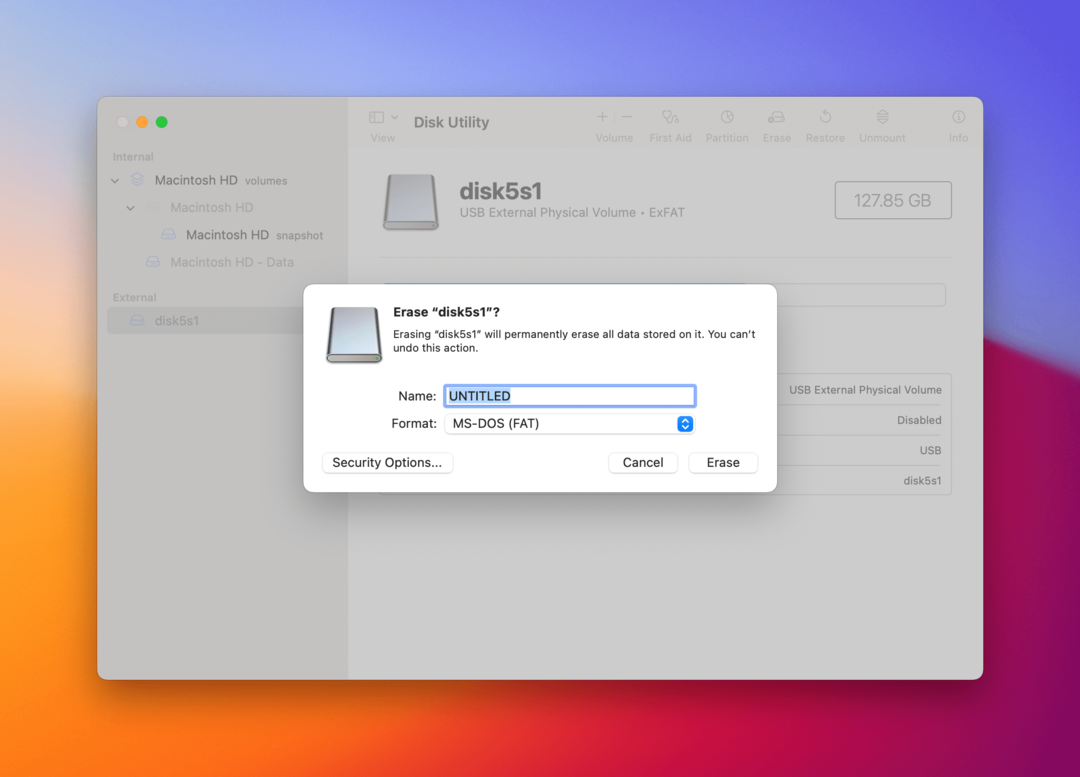
Ada banyak dokumentasi online mengenai cara memformat flash drive pada sistem yang berbeda. Namun, prosesnya mungkin masih membingungkan beberapa orang dan menghambat yang lain. Jika Anda mengalami masalah dengan drive eksternal dan kompatibilitasnya di perangkat lain, berikut cara memformat flash drive USB Anda ke FAT32.
- Colokkan drive USB Anda ke Mac Anda.
- Arahkan ke Anda Aplikasi map > Keperluan > Utilitas Disk.
- Anda dapat melihat semua drive dan perangkat yang terhubung di menu navigasi sebelah kiri.
- Pilih USB flash drive Anda.
- Setelah berada di halaman USB flash drive Anda, pilih Menghapus di menu atas.
- Tulis nama baru untuk USB Anda, dan di Format bagian, pilih “MS-DOS (FAT)“.
- Klik Menghapus.
- Semuanya selesai!